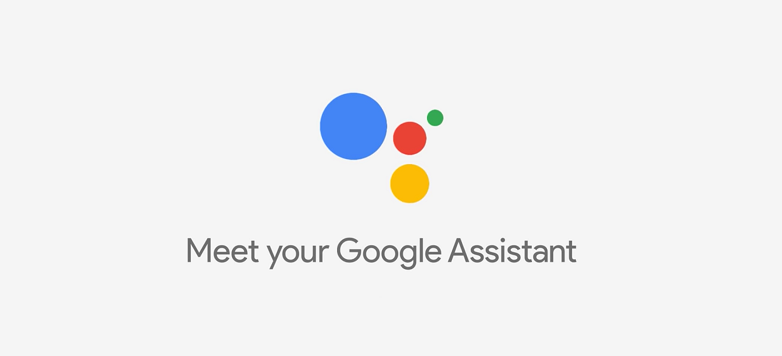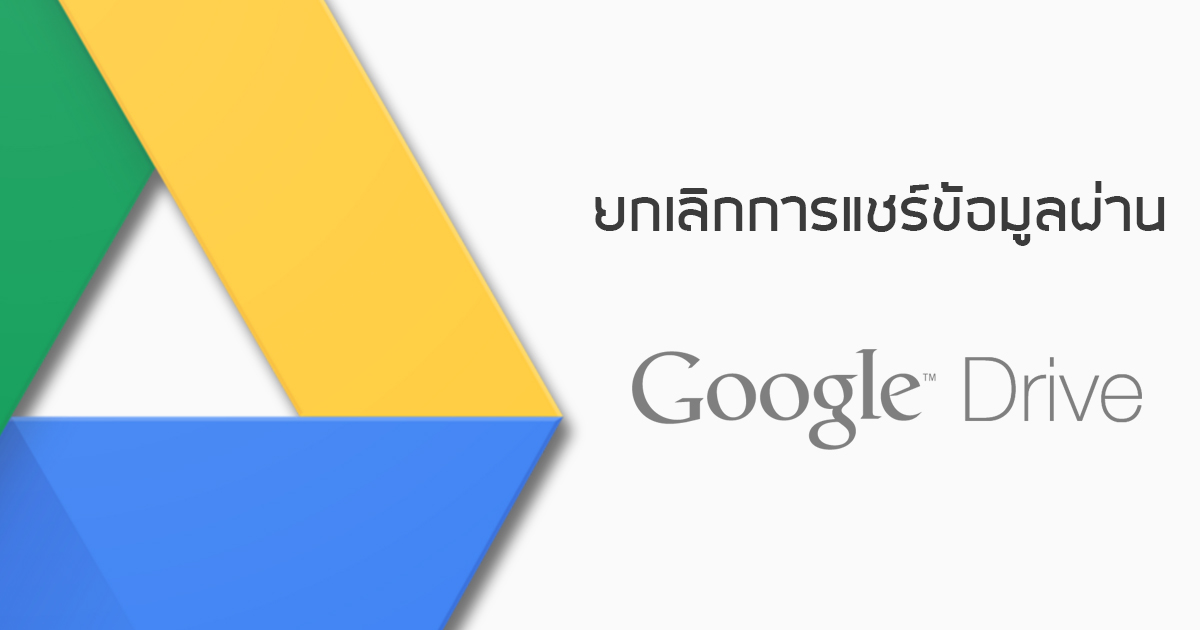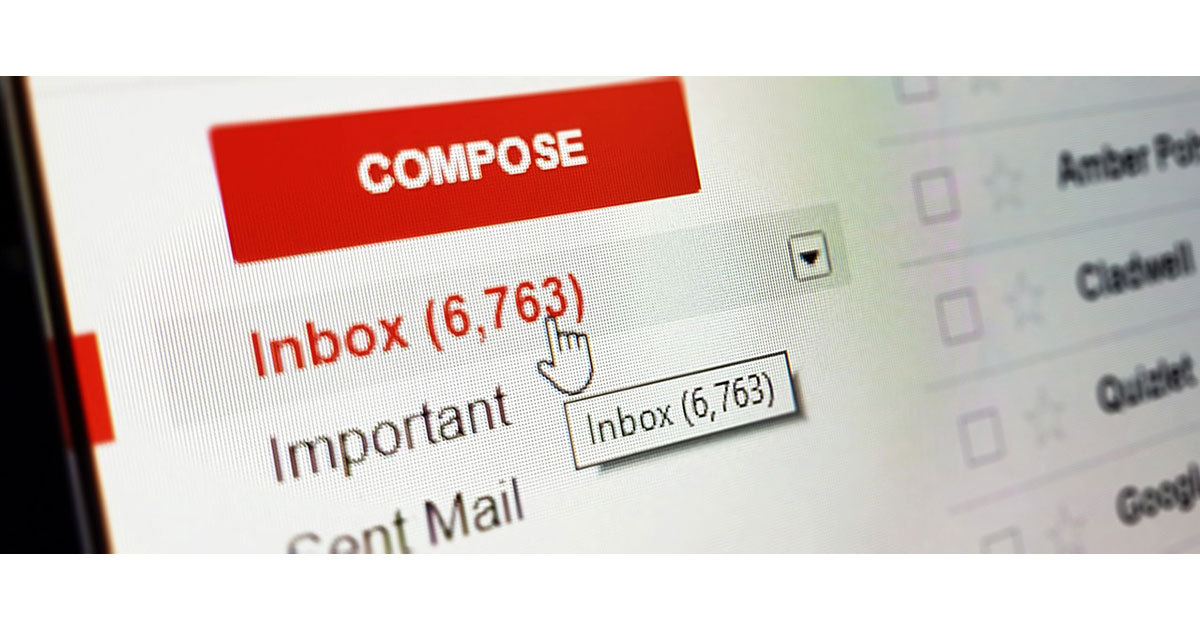Google assistant เป็นโปรแกรม ai (artificial intelligence) ผู้ช่วยอัจฉริยะที่เสมือนมีเลขาส่วนตัว โปรแกรมนี้ถูกพัตนาโดย Google ซึ่งมีพร้อมใช้งานบนอุปกรณ์พกพาและสมาร์ทโฮม Google assistant เปิดตัวครั้งแรกในเดือนพฤษภาคม 2559 โดยเป็นส่วนหนึ่งในแอพส่งข้อความของ Google Allo และลำโพง Google Home ที่เปิดใช้งานด้วยเสียง จากนั้นในเดือนกุมภาพันธ์ 2560 มีการพัตนาให้ใช้งานใน โทรศัพท์ Pixel และ Pixel XL ของ google เอง ทั้งยังมีใช้ใน andiord Google Assistant นั้นพูดเหมือนมนุษย์ เรียนรู้และโต้ตอบกับเราเสมือนมีเลขาส่วนตัว เป็นการวิวัฒนาการใน Android เป็นที่รู้จักกันใน Google Now ซึ่งตัว google เองก็แข่งขันกับ Siri ของ Apple, Alexa ของ Amazon และ Cortana ของ […]
Category Archives: Tip&Trick
LINE KEEP โปรแกรม LINE KEEP ฟีเจอร์น่าสนใจของ LINE ที่ช่วยอำนวยความสะดวกแก่ผู้ใช้ ที่ให้คุณได้พื้นที่ส่วนตัว ในการเก็บลิงค์ ข้อความ ไฟล์ภาพและวีดีโอ รวมทั้ง 1 Gb แบบฟรีๆโดยไม่เผยแพร่แบบสาธารณะพร้อมให้คุณย้อนมาดูภายหลังได้ โดยไม่ต้องเข้าไปเลื่อนย้อนหาในแชทให้วุ่นวายเสียเวลา เข้าใช้ได้หลายช่องทาง ไม่ว่าจะเป็น จากหน้าโปรไฟล์ ที่จะมีไอคอน ‘Keep’ ปรากฎอยู่ หน้า More -> LINE App หรือเข้าไปยังหน้าห้องแชทกับเพื่อนที่เราต้องการส่งข้อมูลให้ กดปุ่ม + แล้วเลือกไอคอน ‘Keep’
การทำลายน้ำเป็นการแสดงเคดิตความเป็นเจ้าของว่าเราเป็นสร้างหรือถ่ายขึ้นไม่ต้องการให้ใครต้องเขาไปใช้ด้วยไม่ให้เคดิตเรา ส่วนใหญ่อาจจะทำลายน้ำใน photoshop แต่ในบทความนี้จะสอนวิธีทำลายน้ำให้กับรูปด้วย PhotoScape กันค่ะ Photoscape เป็นโปรแกรมฟรีแวร์ที่สามารถดาว์โหลดใช้ฟรีๆได้เลย เป็นโปรแกรมสามารถแต่งภาพขั้นพื้นได้หรือจัดหน้ากระดาษได้หลากหลายค่ะ วิธีทำ เปิดโปรแกรม photoscape มองหา Batch editor ที่แท็บได้บนตามภาพข้างล่าง ทำลายน้ำแบบข้อความ เลือกโฟล์เดอร์ภาพทางด้านซ้ายตามที่วงไว้ในภาพ จากนั้นลากภาพที่ต้องการทำลายน้ำตามลูกศรในภาพ ตรงขวามือติ๊กเลือก text 1 ตามภาพด้านล่าง ในช่องที่ติ๊ก text 1 คลิกเลือกดินสอสีเหลือง จากนั้นโปรแกรมจะแสดงหน้าต่างใหม่ ในช่องข้อความก็กรอกเป็นชื่อที่แสดงความเป็นเจ้าของ สามารถเปลี่ยนสี ขนาด รูปแบบ font ของข้อความได้ จากนั้นก็คลิกปุ่ม OK สามารถใช้เม้าเลื่อนข้อความเพื่อวางในตำแหน่งอื่นๆได้ ทำลายน้ำแบบรูปภาพ หากต้องการทำลายแบบรูปภาพให้ติ๊กเลือก photo 1 คลิกเลือกดินสอสีเหลือง จากนั้นโปรแกรมจะแสดงหน้าต่างใหม่ ในหน้านี้สามารถปรับ opacity ให้รูปดูจางๆ หรือปรับขนาดของรูปใหม่ได้จากนั้นกดปุ่ม OK เมื่อได้ทำลายน้ำที่รูปเสร็จแล้วไปที่ กดปุ่ม convert current photo จากนั้นโปรแกรมจะแสดงหน้าต่างใหม่ ให้เลือกที่ที่ต้องการบันทึก […]
คลิกเลือกไฟล์ หรือโฟลเดอร์ที่ต้องการยกเลิกการแชร์เลือกแชร์ คลิกแถบกำหนดสิทธิ์ เพื่อแก้ไขค่าการแชร์ แล้วกดปุ่มเพิ่มเติมคลิกลบที่รายชื่อต้องการจะเลิกแชร์ไฟล์นี้ จากนั้นกด “เสร็จสิ้น”
ในบทความนี้จะสอนวิธีลบไฟล์และการกู้คืนข้อมูลใน Google Drive กันค่ะ วิธีทำลบและกู้คืนไฟล์ข้อมูลผ่าน Google Drive คลิกเลือกไฟล์หรือโฟลเดอร์ที่ต้องการล จากนั้นคลิกปุ่ม ลบ จะขึ้นหน้าจอเล็ก ๆ แสดงสถานการณ์ลบที่มุมด้านล่างซ้ายของหน้าจอบอกว่าลบโฟลเดอร์แล้วโดยที่ ไฟล์หรือโฟลเดอร์ ที่เลือกนั้นหายไป แต่จริงๆแล้วไฟล์นั้นถูกย้ายไปยังถังขยะ ถ้าต้องการลบถาวรให้คลิกเลือก ไฟล์หรือโฟลเดอร์ที่ต้องการจากนั้นคลิกปุ่ม ลบอย่างถาวรจากน้ันจะปรากฏหน้าต่างถามว่า ลบถาวรหรือไม่ให้คลิกปุ่มลบถาวร จะเห็นว่าไฟล์หรือโฟลเดอร์ที่เลือกนั้น หายไปจากถังขยะและจะกลับไปอยู่ไดร์ฟของฉัน
Gmail นั้นก็จำกัดขนาดไฟล์แนบไว้เพียง 25 MB ซึ่งถ้าคุณอยากแนบไฟล์ขนาดใหญ่กว่านี้ก็คงทำไม่ได้แต่ Google Drive นั้นให้คุณส่งไฟล์ได้มากถึง 15 GB วิธีการคือให้คุณสร้างโฟลเดอร์แล้วอัพโหลดไฟล์เข้าไปเก็บ จากนั้นก็ค่อยแชร์ให้กับคนอื่น วิธี share file ขนาดใหญ่ เข้าไป หน้า google drive จากนั้นคลิกขวาเลือก “แชร์” เมื่อเลือกแล้วจะแสดงหน้าต่างใหม่ “แชร์กับคนอื่น” ให้ ใส่อีเมล์ที่ต้องแชร์ ในการแชร์ไฟล์สามารถเลือกได้ว่า ผู้แก้ไขคือ สามารถแก้ไขได้ สามารถดูเท่านั้นคือ แก้ไขไม่ได้ดูได้เท่านั้น เมื่อกดส่งแล้ว จะมีอีเมลเชิญให้ใช้งานไฟล์หรือโฟลเดอร์นี้ ตอนนี้คุณสามารถเข้าใช้งานไฟล์ที่ถูกแชร์ได้แล้วค่ะ
โดยทั่วไปการส่งเมลจะใช้แค่ช่อง To.. ให้กรอกที่อยู่อีเมลผู้รับอย่างเดียว แต่หากต้องส่งเมลในเชิงธุรกิจก็ควรเรียนรู้วิธีใช้งานให้ถูกต้องก็จะทำให้การสื่อสารมีประสิทธิภาพมากขึ้น เพื่อให้การสื่อสารด้วยการส่งอีเมลมีความชัดเจน โดยเฉพาะที่อยู่ผู้รับอีเมลหลายคุณยังไม่เข้าใจการใช้งานเท่าไร ทำความเข้าใจเรื่อง To.. ,BCC.., CC.. ช่อง To.. หมายถึงผู้รับโดยตรง ผู้รับอีเมล์ทุกคนจะรู้ว่าคุณส่งไปหาอีเมล์ใครบ้าง จากภาพตัวอย่างข้างบนหากคุณส่งให้ a b และ c แล้ว เมื่อ a เปิดอ่าน a จะทราบว่าคุณส่งไปหา b และ c ด้วย เป็นวิธีการส่งเมลที่ไม่ทางการนักเช่นต้องการประกาศบอกกล่าวต่างๆหรือนัดเจอกันธรรมดา ช่อง CC.. ย่อมากจาก Carbon Copy แปลเป็นไทยก็ คือ ส่งสำเนาถึง จากตัวอย่างคุณต้องการส่งอีเมลไปหา a แต่ต้องการแจ้งให้ b รับทราบเนื้อหาในเมลด้วย โดยที่ b ไม่จำเป็นต้องตอบอีเมลนี้ CC เป็นทำสำเนาแจ้งไปเท่านั้น ก็ใช้กรณีที่คุณส่งอีเมลคุยกับลูกค้าอยู่ แต่ก็ CC หาหัวหน้าของคุณให้รับทราบด้วย BCC.. Bcc ย่อมาจาก […]
หากคุณกำลังเบื่อหน้าตาเดิมๆของ Gmail อยากเปลี่ยนรูปแบบใหม่ๆไม่ซ้ำใคร โดย Theme ใน Gmail นั้นมีให้เลือกมากมายหรือจะเปลี่ยนภาพของเราเองก็ได้การเปลี่ยนTheme นั้นใช้เวลาไม่นานนักวิธีมีดังนี้ วิธีเปลี่ยน Theme เข้าไปหน้า Gmail ของคุณจากนั้นมองหน้าฟันเฟืองที่อยู่ซ้ายมือแล้วคลิกเลือก Theme เมื่อคลิกเลือกแล้วจะแสดงหน้า pick your theme ทำการเลือกภาพจากตรงนี้ได้เลย แต่หากต้องการเปลี่ยนภาพจากคอมเราเองให้ทำการคลิกที่ my photo จากนั้นจะเข้าหน้า Select Your Background Image ก็ให้เลือกไปที่ Upload a Photo ที่แถบด้านบน และคลิก upload ภาพด้านล่างหรือจะลากจากคอมมาวางในนี้ได้เลย เมื่อโหลดภาพเสร็จแล้วคลิกเลือกภาพที่ต้องการ กด save เพียงเท่านี้ Gmail Inbox ก็แสดงหน้าต่างสวยๆตามที่เราต้องการแล้ว
เวลาสร้างโฟลเดอร์ใน Google Drive นั้นสีของโฟลเดอร์เป็นสีเทาซึ่งเป็นค่าเริ่มซึ่งมันจะดูเหมือนๆกันหมดแต่ใน Google Drive นั้นสามารถให้คุณเปลี่ยนสีของโฟลเดอร์ได้เพื่อที่จะสามารถจดจำได้ง่ายและสะดุดตา วิธีการเปลี่ยนสี วิธีการคือ ให้เข้าไป google drive แล้วให้คลิกขวาที่โฟลเดอร์ต้องการเปลี่ยนสี เลือกเปลี่ยนสี เลือกสีที่ต้องการ เมื่อคลิกเปลี่ยนแล้วโฟลเดอร์ที่เลือกไว้ก็เปลี่ยนสีตามที่ต้องการ
สอนวิธีเปลี่ยน Menu ให้เป็นภาษาไทยหรือภาษาอื่นตามต้องการ หากหน้า Gmail ที่แสดงอยู่ไม่ใช่ภาษาที่ต้องการ วิธีการเปลี่ยนภาษาใน gmail ให้แสดงภาษาที่ต้องการมีดังนี้ค่ะ เข้าไปหน้า Gmail ของคุณจากนั้นมองหน้าฟันเฟืองที่อยู่ซ้ายมือแล้วคลิกเลือก “การตั้งค่า” ที่แถบ “General” จะเห็นหัวข้อ “Language:” จากนั้นให้เปลี่ยน Gmail display language เป็น ภาษาไทย หรือถ้าต้องการเปลี่ยนเป็นภาษาอื่นๆก็ทำได้เช่นกัน เมื่อเลือกภาษาได้แล้วให้เลื่อนลงมาล่างสุดและคลิกที่ save changes เป็นเสร็จสิ้นค่ะ เมื่อเข้าผลิตภัณฑ์อื่นๆของ google เช่น youtube google calendar ภาษาที่เลือกไปแล้วก็จะไปเปลี่ยนเช่นกันค่ะ